Ser du "BlueStacks kan ikke starte, når Hyper-V er aktiveret” mens du forsøger at starte BlueStacks-appen på systemet? Faktisk kommer den ældre version af BlueStacks direkte i konflikt med Hypervisor eller Hyper-V. Men der er versioner af Bluestacks, der officielt understøtter Hyper-V. Så der er to nemme måder at løse dette problem på.
Måde 1 – Deaktiver Hyper-V-funktionen
Vej 2 – Installer en ny Bluestacks, der understøtter Hyper-V
Vi har beskrevet både processen i detaljer, så du kan vælge de rigtige løsninger, der passer bedst til din tilstand.
Hyper-V er en valgfri funktion på dit system og kan modsige nogle af Bluestacks-klienterne. Så du kan bare deaktivere Hyper-V-fremtiden. Men det kan påvirke andre virtuelle maskiner. Der er to metoder, du kan bruge til at deaktivere Hyper-V-funktionen.
Indholdsfortegnelse
Rettelse 1 – Brug af Windows-funktionerne
Du kan nemt deaktivere denne funktion ved at følge disse nemme trin.
1. Bare tryk på Windows nøgle og R tastekombination for at åbne Kør-terminalen.
2. Klik derefter på "Okay“.
REKLAME

Windows-funktionspanelet åbnes om et par sekunder.
3. Rul langsomt ned for at finde "Hyper-V”-funktion.
4. Ganske enkelt, fjern markeringen boksen ved siden af "Hyper-V“. Klik nu bare på "Okay” i bunden for at deaktivere disse Hyper-V-funktioner.
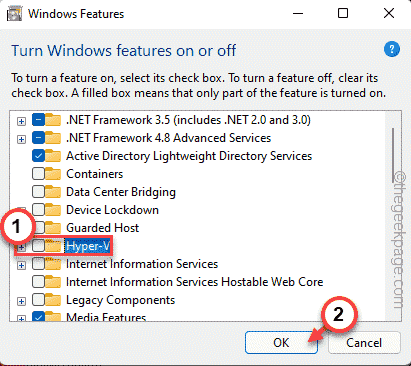
Windows fjerner alle komponenterne i Hyper-V-funktionen. Så vent tålmodigt, indtil det gør det.
6. Når du er færdig, tryk på "Genstart” for at genstarte systemet.
Det er afgørende, da Windows fuldfører processen, mens systemet genstarter.
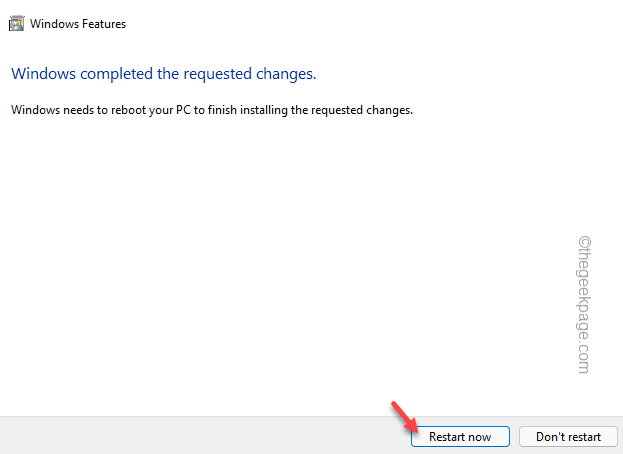
Nu, når systemet starter op, prøv at starte Bluestacks igen. Test om dette virker.
Fix 2 – Stop Hyper-V-relaterede tjenester
Du kan prøve at løse dette problem ved at tvinge de Hyper-V-relaterede tjenester.
1. Du skal åbne Tjenesterne. Så tryk på Wintast+R nøgler sammen.
2. Skriv "services.msc” og ramte Gå ind.

3. Når vinduet Services vises foran dig, skal du rulle ned for at finde de Hyper-V-relaterede tjenester. Du kan finde "Hyper-V Data Exchange Service" service.
4. Når du har fundet tjenesten, skal du højreklikke på den og "Hold op” for at stoppe tjenesten.

5. Når du har stoppet den service, skal du også stoppe alle disse tjenester.
Hyper-V Guest Service Interface. Hyper-V PowerShell Direct Service. Hyper-V Time Synchronization Service
Ud over disse fire tjenester, hvis du kan finde andre Hyper-V-relaterede tjenester, skal du også stoppe dem.

Prøv nu at starte Bluestacks-appen igen og test, om dette virker.
Fix 4 – Brug af registreringsdatabasen
Hvis den almindelige metode ikke virker, er du velkommen til at downloade dette registreringsscript og køre det på dit system.
1. Bare download dette hyper_v fil.
2. Nu, uddragregistreringsdatabasen direkte fra zip-filen.

3. Når du har pakket filen ud, skal du gå til placeringen.
4. Bare højretryk på "hyper_v" fil og tryk på "Åben” for at flette registreringsdatabasen med dit systemregistrering.

5. Du kan muligvis se en advarselsmeddelelse. Tryk på "Ja" for at flette registreringsdatabasen.
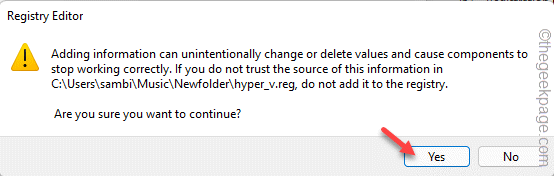
Herefter skal du lukke hvert vindue et efter et og genstart dit system. Når du har, prøv yderligere at åbne Hyper-v igen. Test om det virker eller ej.
Vej 2 – Afinstaller BlueStacks
Du kan afinstallere BlueStacks, der forstyrrer Hyper-V, og geninstallere den version, der naturligt understøtter Hyper-v.
Trin 1 – Afinstaller Bluestacks
Bare afinstaller Bluestacks fra dit system.
1. Det er ret nemt at afinstallere BlueStacks fra dit system. For at gøre det skal du blot trykke på Wintast+R nøgler sammen.
2. Skriv derefter "appwiz.cpl" og klik på "Okay“.

3. Når den åbner, skal du kigge efter "Bluestacks” app blandt alle de andre apps, der er installeret.
4. Bare højreklik på appen og klik på "Afinstaller” for at afinstallere appen fra dit system.

4. Sørg for at gøre det i afinstallationsvinduet kontrollere det "Slet Bluestacks brugerdata” boks.
5. Tryk derefter på "Afinstaller” for at afinstallere BlueStacks fra dit system.
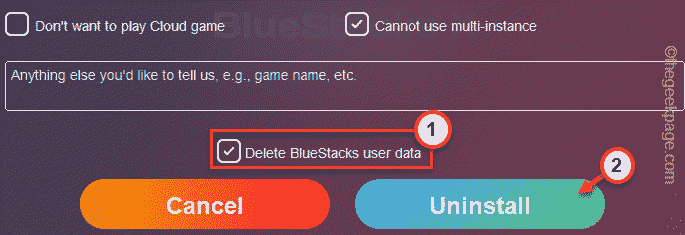
Når du har afinstalleret appen, genstart dit system.
Trin 2 – Download og installer Hyper-V-understøttede Bluestacks
Du kan downloade og installere de Hyper-v-understøttede Bluestacks.
1. Åbn Bluestacks.
2. Når du kommer til hjemmesiden, skal du klikke på "Se alle versioner” under Download-sektionen.

3. Rul nu ned gennem listen over downloadbare, og klik på "Hent” ved siden af ‘Nougat 64 bit’ for at downloade den.
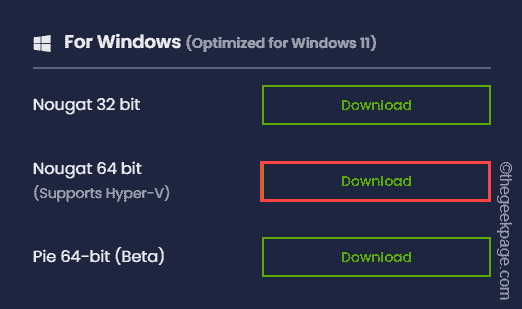
Dette vil downloade Bluestacks, der er fuldt ud kompatible med Hyper-V-funktionen.
4. Gå nu til downloadplaceringen og Dobbeltklik på bluestacks-installationsprogrammet, som du lige har downloadet.

Nu skal du bare følge instruktionerne på skærmen for at fuldføre installationsprocessen.
Denne version af Bluestacks, som du installerer, vil ikke være i konflikt med Hyper-V. Så du er velkommen til at bruge emulatoren, når den er installeret.
Trin 1 - Download Restoro PC Repair Tool herfra
Trin 2 - Klik på Start scanning for automatisk at finde og rette ethvert pc-problem.


